- トップ >
PuTTYの設定方法
ここでは、PuTTYを使用して学部サーバ(fs0.xxx.keio.ac.jp)に接続する方法を紹介します。
設定方法
-
PuTTYを起動します。
-
[PuTTY Configuration] ダイアログが開きますので、接続に必要な情報を入力します。
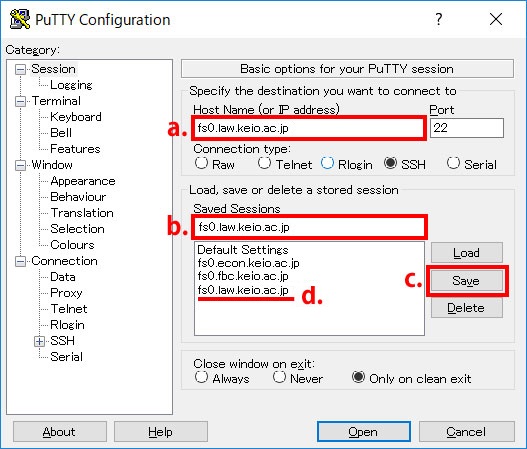
-
[Host Name]に、"所属学部のホスト名"を入力します。
ホスト名は、各学部によって異なりますのでご注意下さいホスト名 経済学部 fs0.econ.keio.ac.jp 法学部 fs0.law.keio.ac.jp 商学部 fs0.fbc.keio.ac.jp -
[Saved Sessions] に a.と同じホスト名を入力をします。
-
<Save> をクリックし、設定を保存します。
-
設定が保存されると [Saved Sessions] にホスト名が表示されます。
※次回以降は、保存されたセクションを選択して <Load> ボタンをクリックすると保存した設定を読み込みます。
-
-
学部サーバを指定後、<Open> ボタンをクリックします。
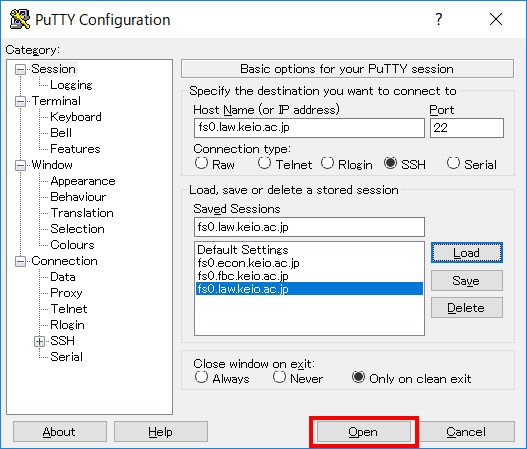
-
初めて接続する場合、[Security Alert] ダイアログが表示されるので、<はい> をクリックします。
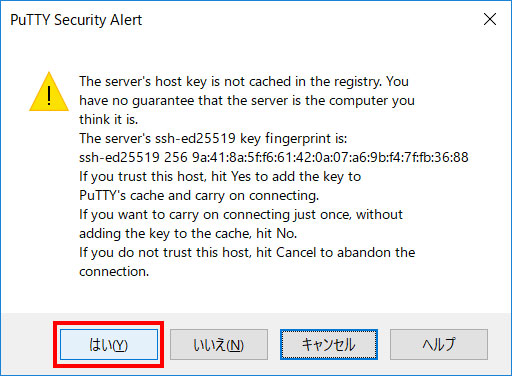
-
以下の画面が表示されますので、学部アカウントの"ユーザー名"と"パスワード"を入力してください。
※パスワードは表示されません
login as:←ユーザー名を入力し、Enterを押す
@fs0.xxx.keio.ac.jp's password:←パスワードを入力し、Enterを押す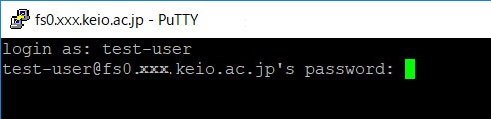
-
接続を切って終了する場合は、"exit"と入力して終了してください。
最終更新日: 2018年3月20日
内容はここまでです。



